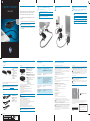La page est en cours de chargement...

1
3
2
Product: Wireless HDMI
Document: Consumer QSP Part number: 6213 61- 0 01
Color page 1: CMYK + PMS 640 Flat size: 27.5 x 17
Color page 2: CMYK + PMS 640 Finished size: 5.5 x 8.5
Fold 1: Horizontal,
in half
Fold 2: 5-panel
accordion
6620 Cypresswood Drive
Suite 120
Spring, TX 77379
832.717.4331
English on front (outside)English on front (outside)
Le voyant d'alimentation
sur l'adaptateur TV ne
s'allume pas.
•Assurez-vous que l'adaptateur d'alimentation
est correctement connecté à l'adaptateur TV et
à une prise murale.
•Branchez un autre périphérique sur la prise murale
pour vous assurer qu'elle fonctionne.
Le voyant de liaison sur
l'adaptateur TV ne s'allume
pas.
•Assurez-vous que les câbles HDMI sont correctement
connectés aux composants.
Le voyant de liaison
s'allume mais continue
de clignoter.
•Patientez quelques minutes pour que les composants
terminent l'initialisation. Vous devriez voir des
messages sur l'écran de l'ordinateur et/ou du
téléviseur. Cela peut prendre jusqu'à 5 minutes
pour que l'initialisation se termine.
•Assurez-vous que vous avez connecté les composants
conformément aux instructions.
Le téléviseur n'afche
pas l'image qui est sur
l'ordinateur.
•Appuyez sur le bouton de la source d'entrée sur
le téléviseur pour sélectionner l'entrée HDMI.
Rien ne se passe
lorsque j'appuie sur le
bouton Réinitialiser sur
l'adaptateur PC.
•Le bouton Réinitialiser de l'adaptateur PC est utilisé
uniquement pour les mises à jour logicielles.
Problème Résolution
1 Adaptateur et câble
d’alimentation : Connecte
l’adaptateur TV à une
alimentation externe.
2 Câble HDMI : Connecte
l’adaptateur TV à votre
téléviseur ou à un autre écran
externe.
3 Câble USB : Connecte
l’adaptateur PC à votre
ordinateur.
*Le menu de conguration permet d’ajouter ou de supprimer une source vidéo, de modier un nom
de source vidéo, de déconnecter une liaison sans l, et de quitter le menu.
Pour ajouter ou supprimer une source vidéo, ou pour déconnecter une liaison sans l :
1. Appuyez deux fois sur le bouton Menu :
2. Appuyez sur le bouton Bas ou Haut pour mettre en évidence Ajouter ou supprimer source vidéo
ou Déconnecter liaison sans l
3. Appuyez sur le bouton Menu pour sélectionner l’élément et exécuter le processus.
4. Appuyez à nouveau sur le bouton Menu pour conrmer l’ajout ou la suppression d’une source
vidéo, ou la déconnexion d’une liaison sans l.
REMARQUE : Pour ajouter une nouvelle source vidéo après en avoir supprimé une, répétez le
processus ci-dessus.
Pour modier le nom de la source vidéo :
1. Appuyez deux fois sur le bouton Menu.
2. Appuyez sur le bouton Bas pour mettre en surbrillance Modier nom de source vidéo.
3. Appuyez sur le bouton Menu pour exécuter le processus de nommage.
4. Appuyez sur le bouton Menu pour sélectionner la source vidéo à renommer.
5. Utilisez le bouton Haut ou Bas pour vous déplacer horizontalement et mettre en surbrillance
le caractère à modier.
6. Appuyez sur le bouton Menu pour sélectionner le caractère à modier.
7. Appuyez sur le bouton Haut ou Bas pour modier le caractère.
8. Appuyez sur le bouton Menu pour sélectionner le nouveau caractère.
9. Appuyez sur le bouton Menu et maintenez-le enfoncé pour sélectionner Enregistrer ou Quitter
nom de source vidéo.
Une fois la fonction Enregistrer ou Quitter sélectionnée, l’afchage revient au menu principal.
REMARQUE : Vous pouvez être amené à mettre à jour le logiciel sur votre adaptateur pour
assurer la compatibilité avec les périphériques produits par d’autres fabricants. En cas de
disponibilité, vous pouvez télécharger le logiciel mis à jour, accompagné des instructions
d’installation, à partir de l’adresse http://www.hp.com/support.
1
Bouton Haut : Permet de faire déler le menu vers le haut.
2
Bouton Bas : Permet de faire déler le menu vers le bas.
3
Bouton Menu/Sélection : Afche le menu de
conguration* et permet de sélectionner des éléments.
4 Port HDMI : Connecte l’adaptateur TV à votre
afchage ou téléviseur.
5 Micro-port d’alimentation USB : Connecte
l’adaptateur TV à une alimentation externe,
et peut également être utilisé pour mettre à niveau
le microprogramme HP Wireless TV Connect.
6 Voyant de liaison
• Bleu clignotant : L’adaptateur TV tente de
se connecter à l’adaptateur PC.
• Blanc xe : L’adaptateur TV est connecté
à l’adaptateur PC.
7 Voyant d’alimentation
• Allumé : L’adaptateur est allumé.
• Éteint : L’adaptateur est éteint.
2
Connectez l’adaptateur TV à votre TV ou à un autre écran
externe et à l’alimentation externe.
Composants Résolution des problèmes
3
Si vous êtes connecté à un téléviseur, appuyez sur le bouton
de la source d’entrée sur le téléviseur pour sélectionner l’entrée
HDMI. Lorsque les composants sont correctement connectés
et que la source est bien sélectionnée, l’image sur l’écran
de l’ordinateur sera afchée sur le téléviseur.
REMARQUE : Assurez-vous que votre ordinateur et le téléviseur sont tous les deux
sous tension.
REMARQUE : Si vous utilisez un écran externe autre qu’un téléviseur, l’écran
peut ne pas avoir un bouton de source d’entrée, mais la source peut changer
automatiquement.
REMARQUE : Cela peut prendre quelques secondes pour que les adaptateurs
se connectent les uns aux autres et pour que l’image de l’ordinateur s’afche
sur le téléviseur (ou un autre écran externe).
1
Adaptateur TV
Câbles
Avec le connecteur TV sans l HP, transmettez sans l en continu
du contenu multimédia haute dénition de votre ordinateur à votre centre
de divertissement personnel. Avant l’installation, consultez les exigences
de conguration suivantes :
• Votre ordinateur doit avoir un port HDMI et un port USB disponibles.
• Votre téléviseur (ou un autre écran externe) doit avoir un port
HDMI disponible.
REMARQUE : Si le port HDMI de votre téléviseur est déjà utilisé par un autre périphérique,
pensez à utiliser un commutateur HDMI acheté séparément chez un vendeur de produits
électroniques.
• Pour une performance optimale, ne placez pas l’adaptateur TV à plus
de 5 m (16.4 pd) de l’adaptateur PC.
Avant de commencer
Informations sur la sécurité et les réglementations
Antennes sans l
Les antennes sans l transmettent des signaux de l’adaptateur PC à l’adaptateur TV. Ces antennes
ne sont pas visibles de l’extérieur des adaptateurs.
REMARQUE : Pour optimiser les transmission, évitez d’obstruer les zones situées
immédiatement autour de l’antenne.
Informations pour le Canada
Cet appareil numérique de classe B est conforme aux exigences des régulations canadiennes
sur les équipements causant des interférences. L’appareil est conforme aux normes RSS sans
licence d’Industry Canada. L’utilisation sans l est sujette à deux conditions. La première est que
le périphérique sans l ne doit pas causer d’interférences. La seconde est que le périphérique
sans l doit accepter toutes les interférences, y compris les interférences qui peuvent causer un
dysfonctionnement du périphérique.
ATTENTION : Si vous utilisez un réseau local sans l IEEE 802.11a, l’utilisation de ce produit
est limitée à une utilisation en intérieur, à cause de son fonctionnement dans une gamme de
fréquence de 5.15 à 5.25 GHz. Industry Canada exige que ce produit soit utilisé à l’intérieur
pour la gamme de fréquence de 5.15 à 5.25 GHz an de réduire le risque d’interférences
nuisibles avec les systèmes co-canal mobiles par satellite. Les radars à puissance élevée sont
les utilisateurs principaux des bandes de 5.25 à 5.35 GHz et de 5.65 à 5.85 GHz. Ces
stations de radar peuvent causer des interférences avec ce périphérique et/ou l’endommager.
Les antennes de ce périphérique ne sont pas remplaçables. Toute tentative d’accès utilisateur
endommagera votre ordinateur.
Avis Canadien
Cet appareil numérique de la classe B respecte toutes les exigences du Règlement sur le materiel
brouilleur du Canada.
Informations sur l’adaptateur secteur
Informations sur l’adaptateur secteur
AVERTISSEMENT ! Pour réduire les risques d’électrocution ou de détérioration du matériel :
• Branchez l’adaptateur secteur sur une prise secteur facile d’accès.
• Coupez l’alimentation du produit en débranchant l’adaptateur secteur de la prise secteur
(plutôt que du produit).
AVERTISSEMENT ! Pour limiter les risques liés à la sécurité, n’utilisez que l’adaptateur secteur
fourni avec le produit, un adaptateur secteur de rechange fourni par HP ou un adaptateur
secteur acheté comme accessoire auprès de HP.
Connectez le câble d’alimentation USB à l’adaptateur PC, puis
connectez l’adaptateur PC et le câble d’alimentation USB à
l’ordinateur.
REMARQUE : L’emplacement des ports de l’ordinateur peut varier.
REMARQUE : Si le voyant de l’adaptateur PC ne s’allume pas après avoir inséré
l’adaptateur dans le port HDMI sur l’ordinateur, sortez-le et réinsérez-le.
CONNECTEUR TV SANS
INSTALLATION RAPIDE
1 Connecteur HDMI : Connecte
l’adaptateur PC à votre
ordinateur.
2 Voyant de liaison
• Allumé : L’adaptateur est
connecté à l’adaptateur TV.
• Clignotant : L’adaptateur
tente de se connecter à
l’adaptateur TV.
3 Connecteur USB : Connectez
le câble d’alimentation USB
à l’adaptateur PC.
4
Bouton Réinitialiser*
Adaptateur PC
*Le bouton de réinitialisation sur l’adaptateur PC est utilisé uniquement lors d’une mise à niveau
logicielle, ainsi que le micro-port d’alimentation USB sur l’adaptateur TV.
REMARQUE : Vous pouvez être amené à mettre à jour le logiciel sur votre adaptateur pour
assurer la compatibilité avec les périphériques produits par d’autres fabricants. En cas de
disponibilité, vous pouvez télécharger le logiciel mis à jour, accompagné des instructions
d’installation, à partir de l’adresse http://www.hp.com/support.
663694-001 Barbossa_v32.indd 2 9/1/2011 4:34:19 PM
-
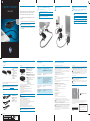 1
1
-
 2
2
HP Wireless TV Connect Kit Mode d'emploi
- Taper
- Mode d'emploi
- Ce manuel convient également à
dans d''autres langues
Documents connexes
Autres documents
-
Packard Bell EASYNOTE TE11HCG-B964G75MNKS Le manuel du propriétaire
-
Gateway NE71B Manuel utilisateur
-
Gateway NV52L Manuel utilisateur
-
Gateway NE56R Le manuel du propriétaire
-
Packard Bell EN TV43HC Le manuel du propriétaire
-
Packard Bell EN LE11BZ Le manuel du propriétaire
-
Packard Bell EN TV11CM Le manuel du propriétaire